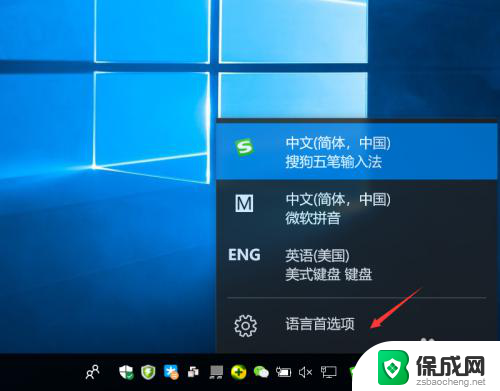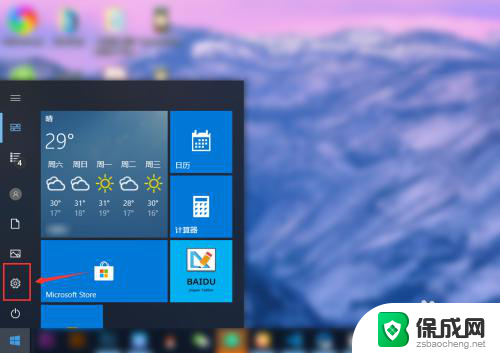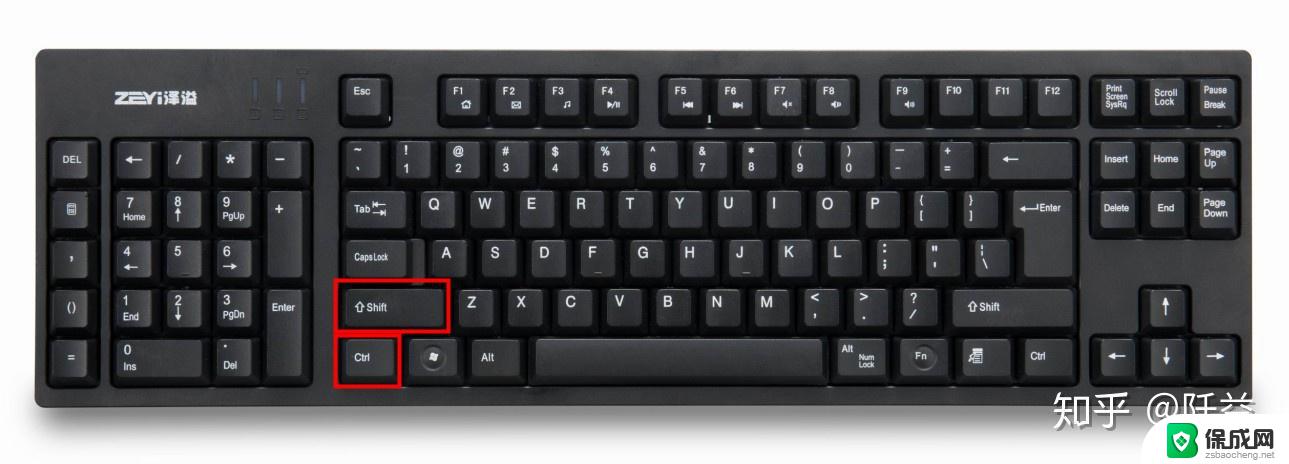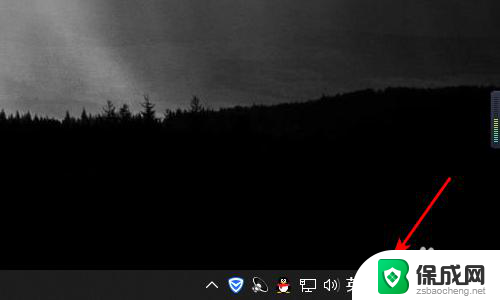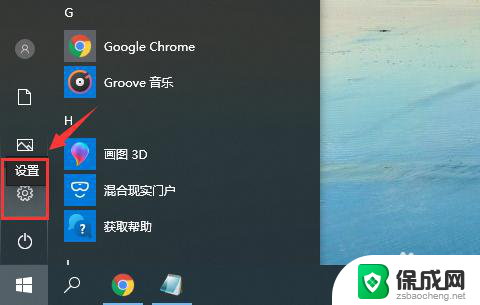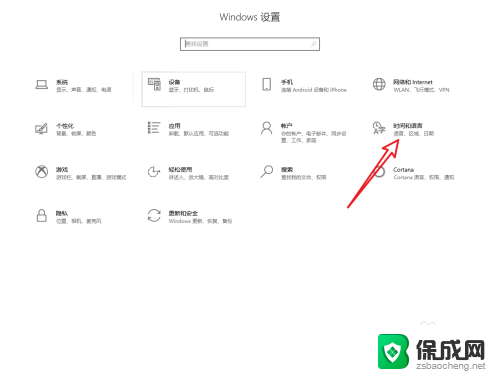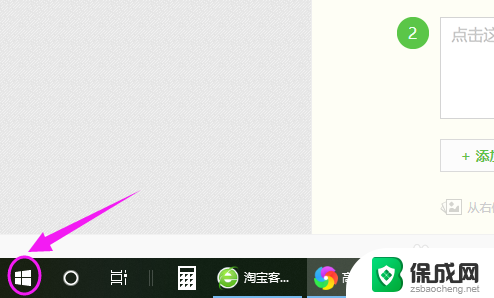输入法全是英文怎么改成中文 WIN10默认输入法修改为中文的方法
输入法全是英文怎么改成中文,在现代社会中电脑已成为我们生活和工作中不可或缺的一部分,对于一些非中文母语的用户来说,使用英文输入法在编辑中文文档时可能会感到困惑和不便。不过幸运的是Windows 10操作系统为我们提供了简便的方法来修改默认的输入法为中文。通过修改输入法设置,我们可以轻松切换到中文输入法,从而更加方便地进行中文文字的输入和编辑。本文将介绍如何在Windows 10中将默认输入法从英文改为中文,并简要说明该方法的操作步骤。
具体方法:
1.在桌面右下角的输入法上单击(右下角的图标为你正在使用的输入法),打开输入法选项。里面有系统正在使用的输入法,选择“语言首选项”。
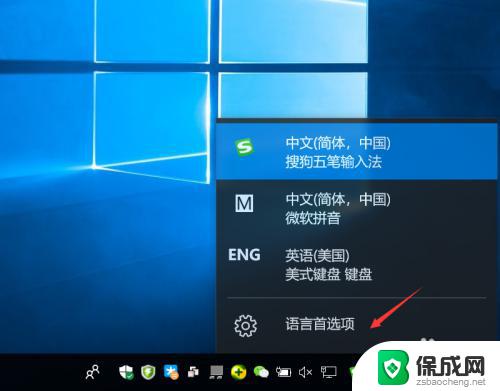
2.在“语言”下,可以看到下面有中文和英文(English)的选项。如果没有的话,请点击“添加语言”进行添加。
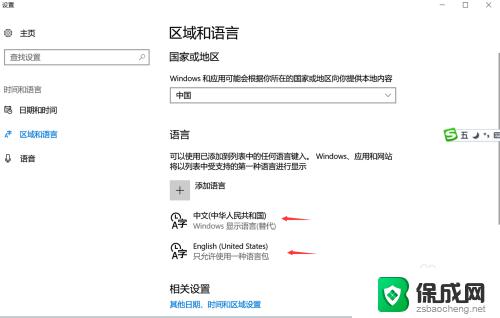
3.如果要设置默认语言为“中文”,就单击“中文(中华人民共和国)”,会出现
“设置为默认语言”的按钮,点击即可。
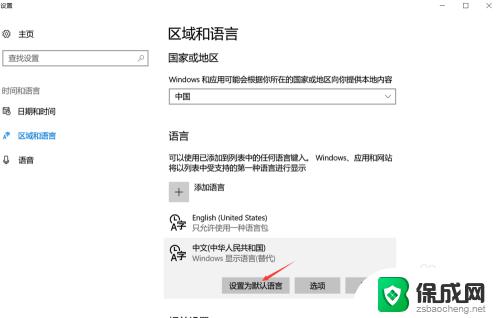
4.如果要设置默认语言为“英文”,就单击“English(United States)”,会出现“设置为默认语言”的按钮,点击即可。
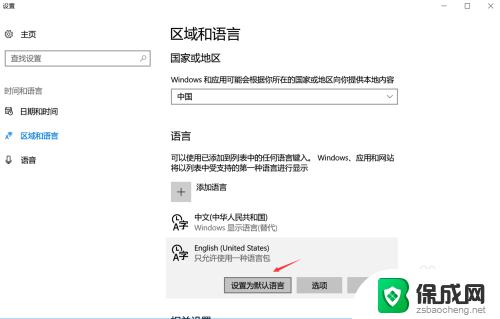
以上就是如何将输入法从全英文切换至中文的全部内容,如果您有任何疑问,可以按照本文提供的方法进行操作,希望这篇文章能够帮助到您。